WSTAWCHMURĘPUNKTÓW polecenie
Dołącza pliki chmury punktów do bieżącego rysunku.

Ikona: 
Metoda
Wybierz plik lub folder, określ nazwę chmury punktów i w razie potrzeby wprowadź jednostkę współrzędnych punktu. Następnie dołącz go w oknie dialogowym Dołącz chmurę punktów. Zobacz także artykuł dotyczący okna dialogowego Dołącz chmurę punktów.
Uwaga:
- Pliki chmur punktów można dołączać zarówno do zapisanych, jak i niezapisanych rysunków.
- Obsługiwane typy plików to: *.e57, *.hspc, *.las, *.laz, .lgsx, *.pack, *.pts, *.ptx, *.rcp, *.rcs, *.rdbx, *.rsp, *.zfs.
- W przypadku systemów MacOS/Linux import plików *.rsp i *.rdbx nie jest jeszcze obsługiwany.
Plik lub folder chmury punktów jest wstępnie przetwarzany w tle w celu utworzenia wpisu w pamięci podręcznej, a komunikat jest wyświetlany, gdy chmura punktów zostanie w pełni zbuforowana.
Uwaga:
- Znaki dwubajtowe są akceptowane w nazwie chmury punktów.
- Po ponownym wybraniu tych samych danych źródłowych, dla których pamięć podręczna jest już dostępna, jest to wykrywane i chmura punktów jest wstawiana bezpośrednio do pliku DWG bez nowego przetwarzania wstępnego.
- Zmienna systemowa POINTCLOUDCACHEFOLDER definiuje folder, w którym przechowywane są dane chmury punktów.
- Gdy zmienna systemowa POINTCLOUDHSPC jest ustawiona na WŁ., plik jest wstawiany w formacie HSPC.
- Gdy plik LAS/LAZ zawiera dane klasyfikacyjne, jest on wyświetlany w panelu Menedżer chmury punktów . Widoczność sklasyfikowanych punktów można włączać i wyłączać dla każdej klasy. Informacje te są dostępne tylko wtedy, gdy chmura punktów jest wstępnie przetworzona w formacie HSPC.
- Jeśli informacje geograficzne są dostępne w oryginalnych danych, są one przechowywane w pamięci podręcznej chmury punktów (tylko jeśli chmura punktów jest wstępnie przetworzona w formacie HSPC). Dostęp do tych informacji można uzyskać w panelu Właściwości w kategorii Różne dla wybranej instancji chmury punktów. Aby nadpisać informacje geograficzne pliku DWG informacjami z instancji chmury punktów (możliwe tylko wtedy, gdy CRS chmury punktów jest taki sam jak CRS pliku DWG), włącz właściwość Geolokalizuj wybranej instancji chmury punktów.
Opcje w ramach polecenia
- Plik
- Otwiera okno dialogowe Pliki Chmury Punktów, w którym należy wybrać plik chmury punktów do załączenia. Zobacz także artykuł Pliki chmury punktów w oknie dialogowym.Uwaga:
- Nazwa pliku źródłowego jest taka sama jak klucz pamięci podręcznej i służy do sprawdzania, czy chmura punktów jest dostępna w folderze pamięci podręcznej.
- Nazwa pamięci podręcznej chmury punktów jest nazwą określoną przez użytkownika dla wstępnie przetworzonej chmury punktów. Jest to domyślna nazwa chmury punktów, jeśli użytkownik nie określi nazwy chmury punktów do wstawienia. Wiele wstawień może mieć tę samą lub inną nazwę chmury punktów.
Wskazówka: Można zaimportować plik chmury punktów ASCII o niemal dowolnym rozszerzeniu, z niestandardowym separatorem lub niestandardowym rozkładem danych w kolumnach. Aby móc wybrać nieobsługiwany format pliku, wybierz opcję Wszystkie pliki (*) z listy rozwijanej typu pliku w oknie dialogowym Pliki chmury punktów. Sposób przechowywania danych punktów w pliku można zdefiniować, korzystając z opcji wiersza poleceń lub panelu kontekstowego polecenia Niestandardowy Format Pliku Chmury Punktów.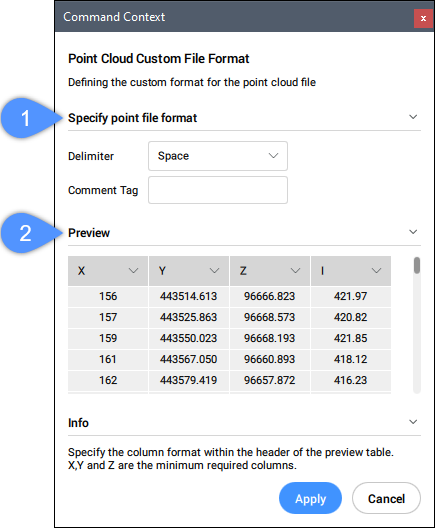
- Określenie formatu pliku punktów (1)
- Definiowanie niestandardowego formatu pliku chmury punktów.
- Separator
- Ustawia ogranicznik z listy rozwijanej.
- Tag Komentarza
- Definiuje znacznik komentarza. Wszelka zawartość po tym znaczniku w tym samym wierszu jest ignorowana.
- Podgląd (2)
- Wyświetla podgląd pliku chmury punktów. Format kolumny można skonfigurować.
- Format kolumny
- Ustawia format kolumny.
- Folder
- Otwiera okno dialogowe Wybierz folder wejściowy w celu wybrania folderu do zaimportowania.

